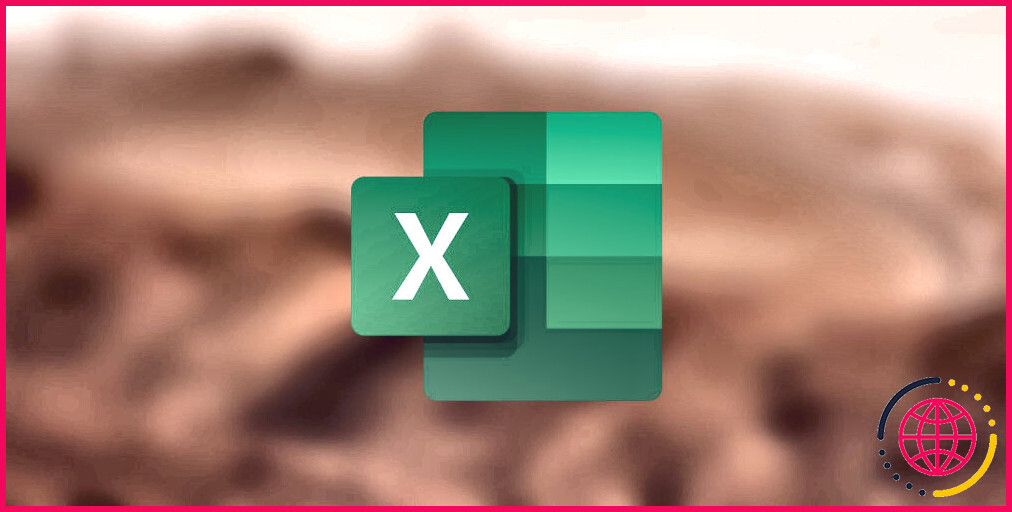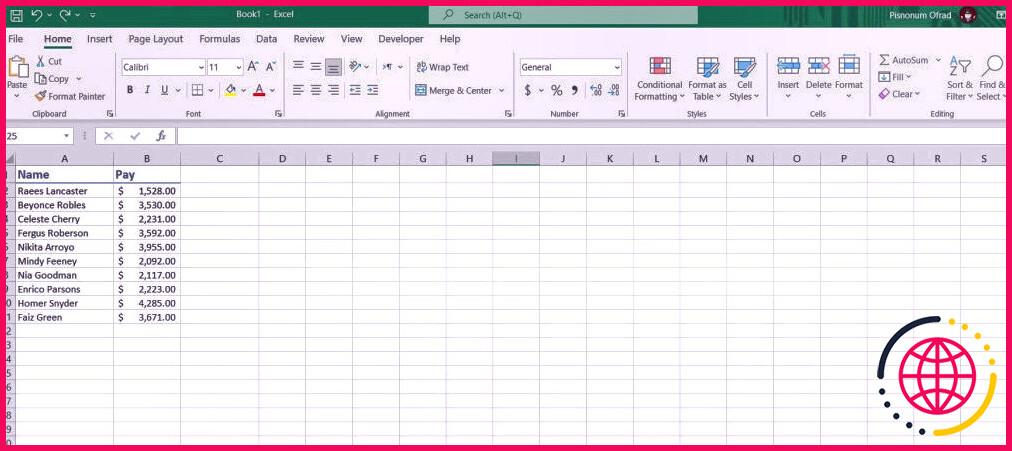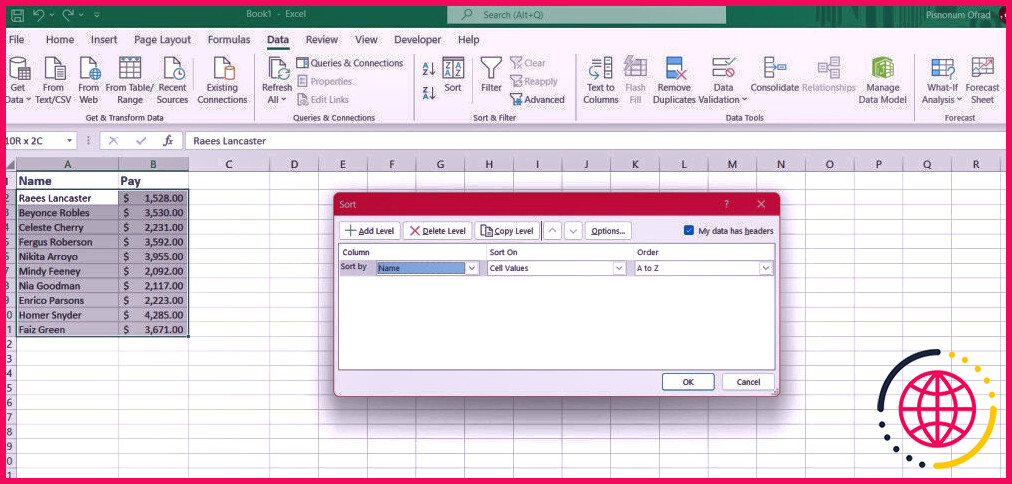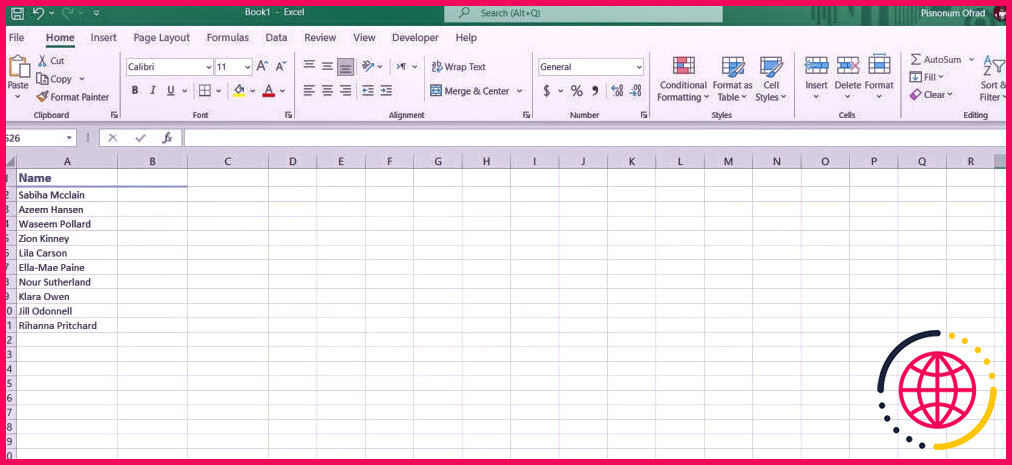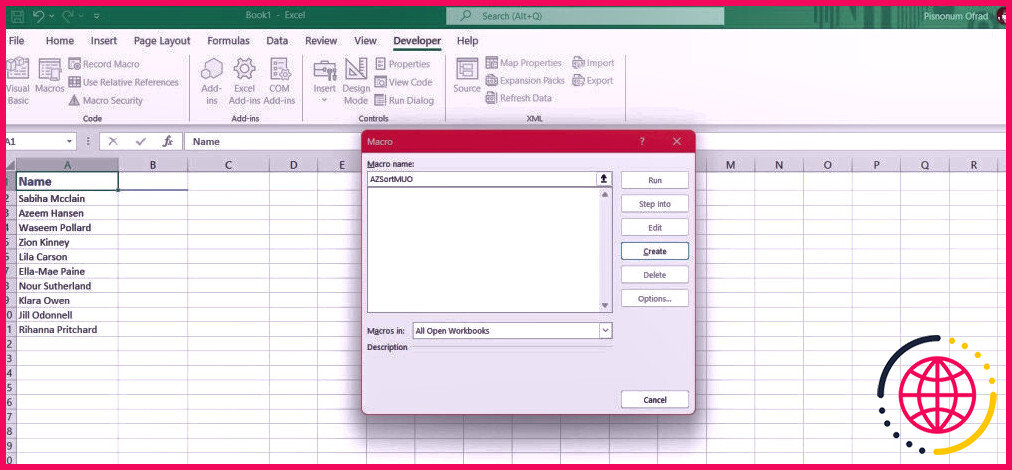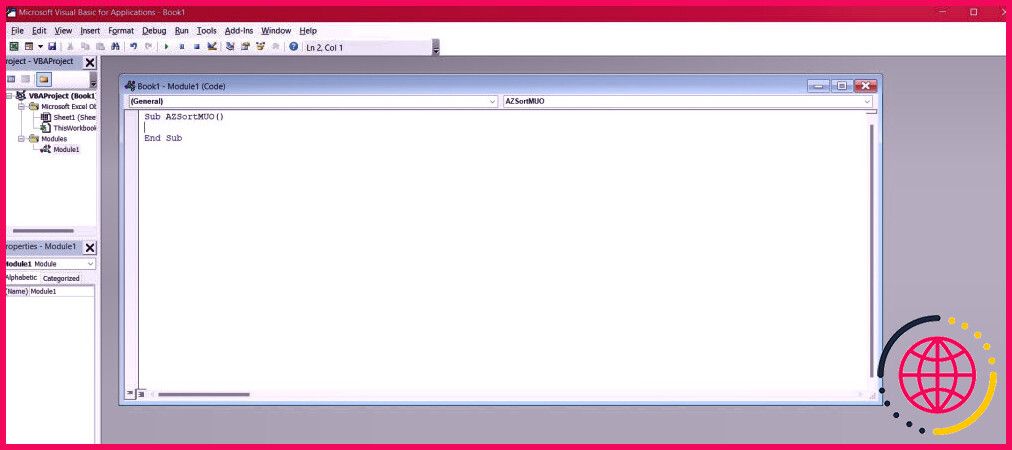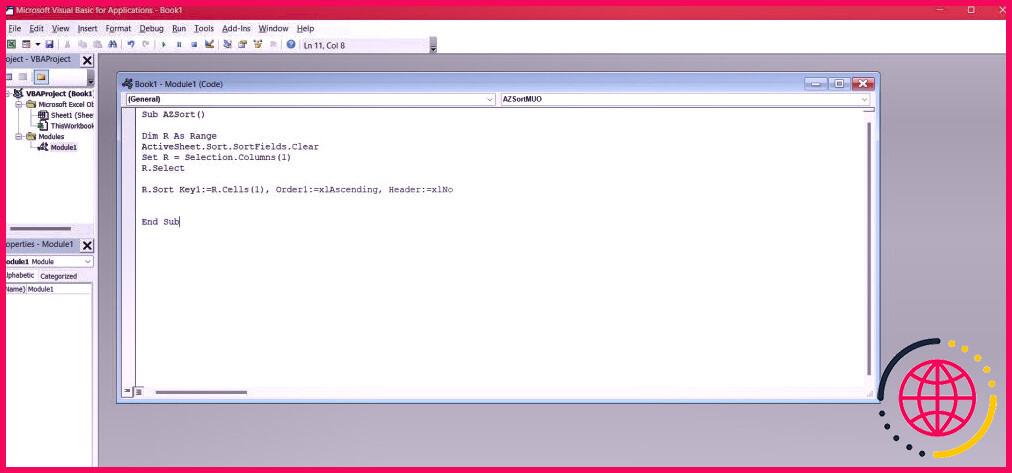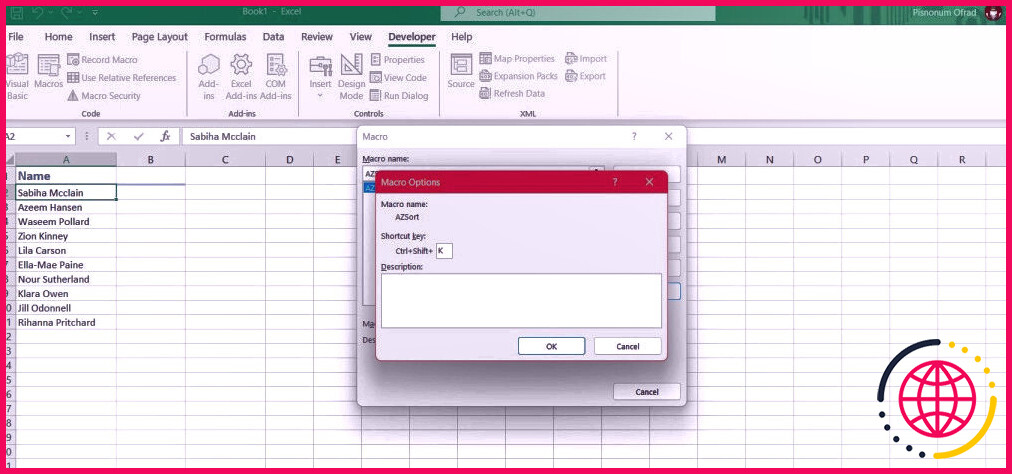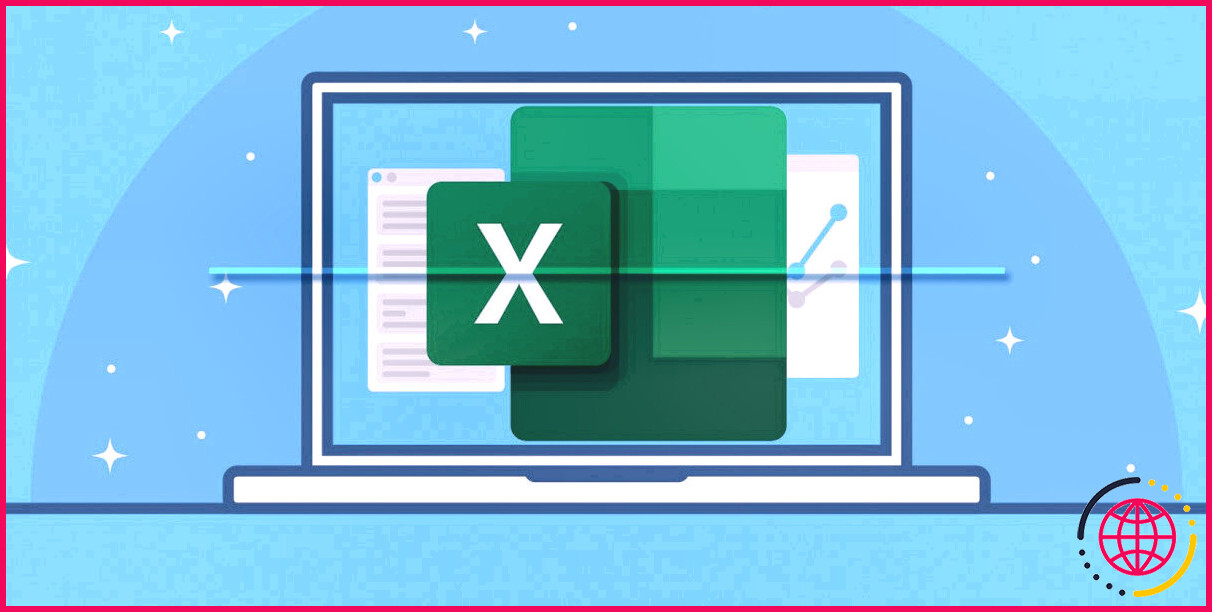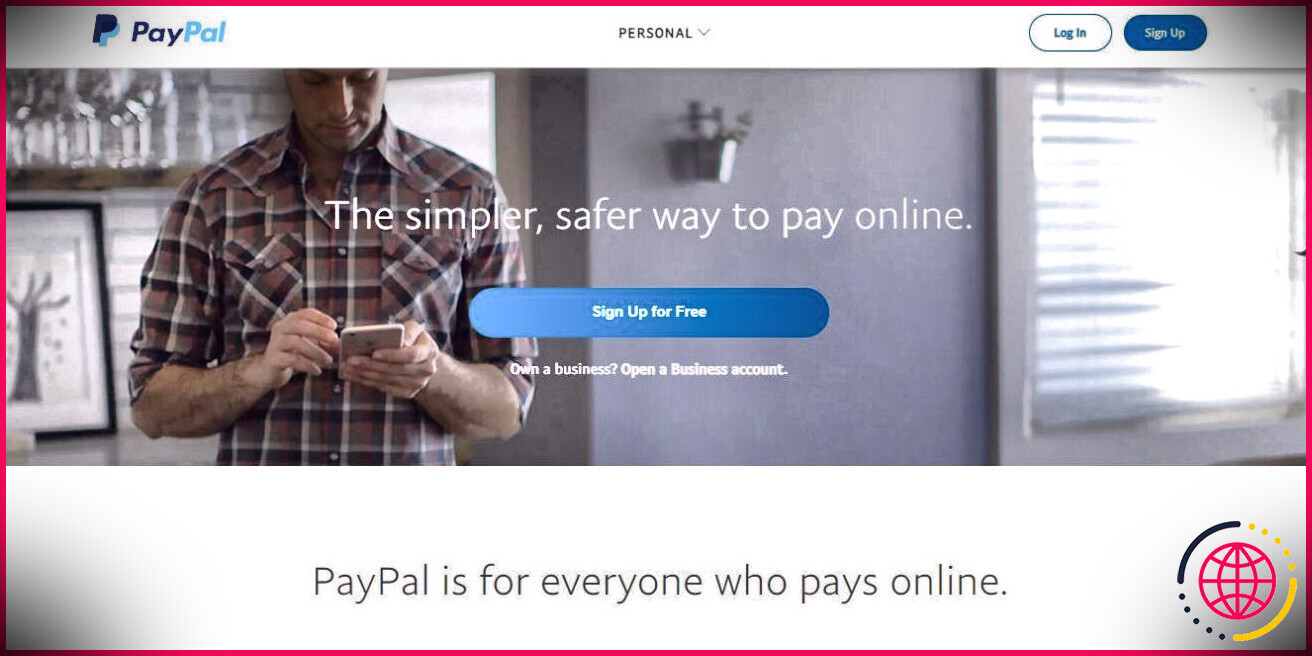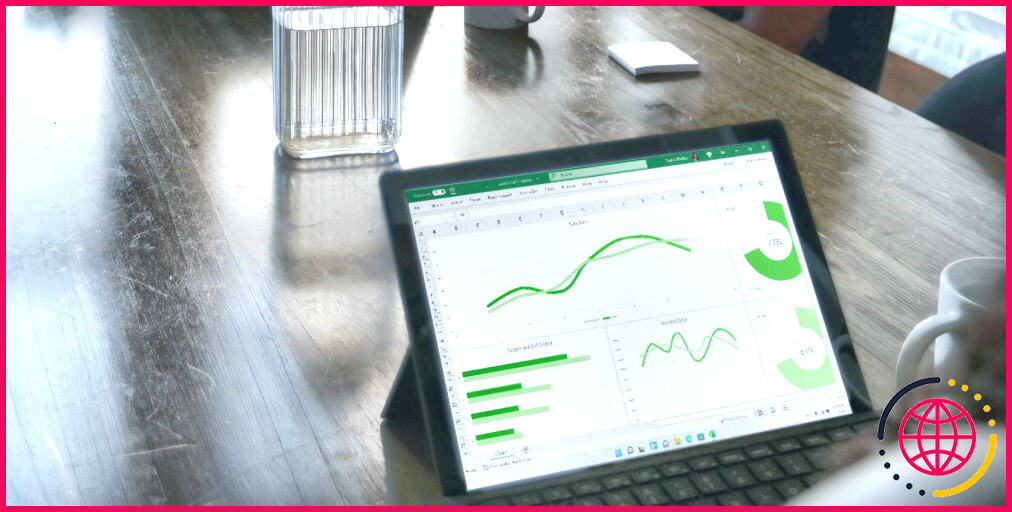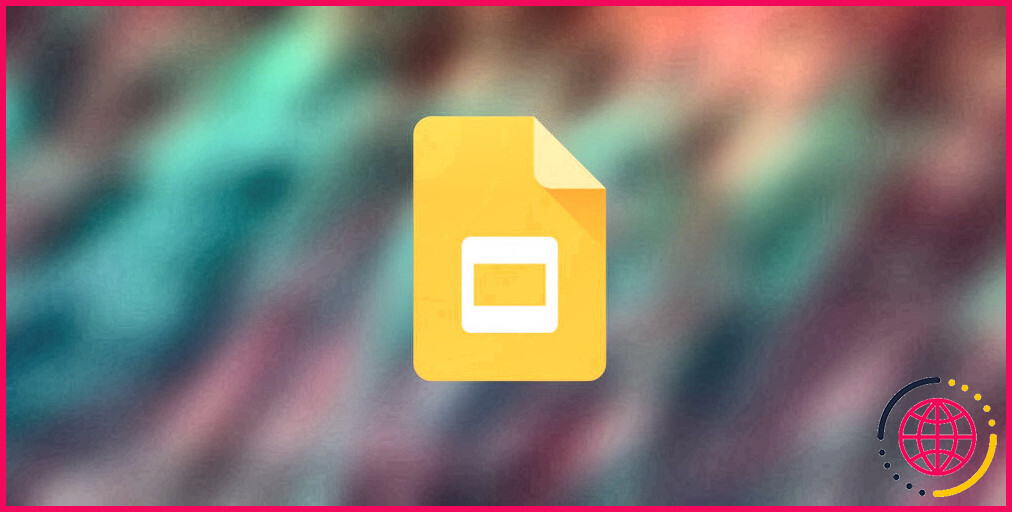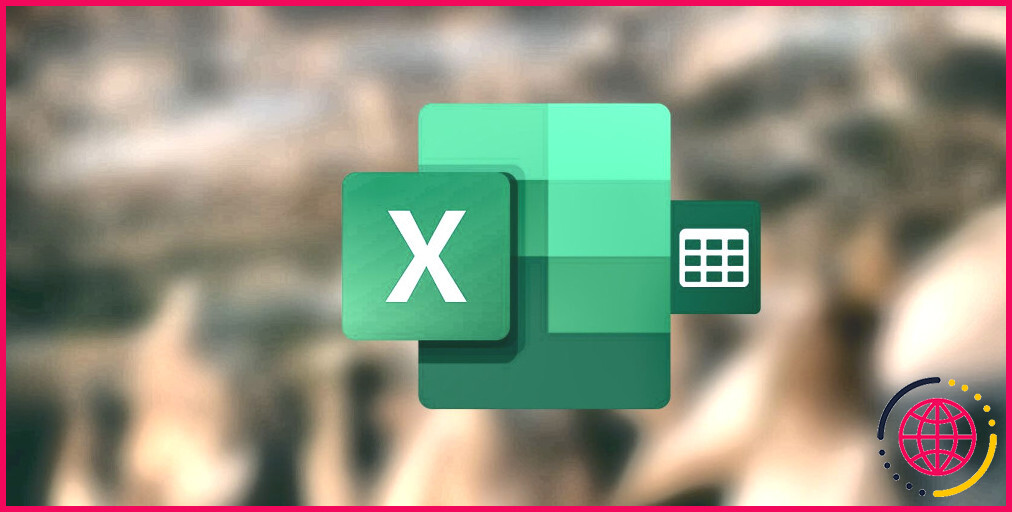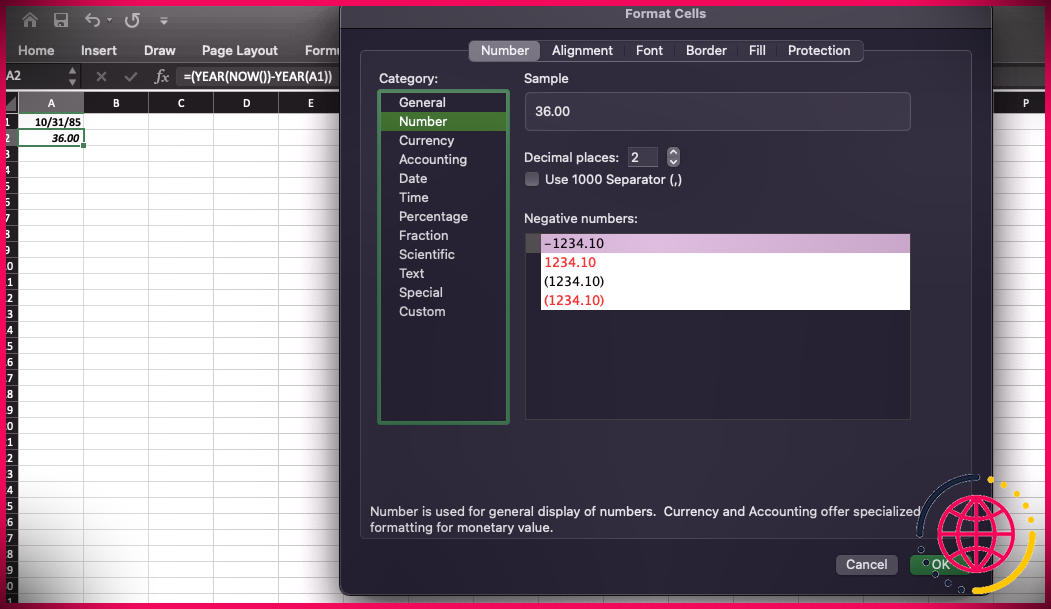Comment trier des données par ordre alphabétique dans Excel
Excel existe pour mettre de l’ordre dans le fouillis de détails de vos feuilles de calcul. L’une des nombreuses manières dont Excel peut le faire est d’arranger les informations. Vérifier des données qui ont une sorte d’ordre est beaucoup plus facile, et quand il s’agit de noms et de mots, une approche populaire est de les trier par ordre alphabétique.
Vous pouvez utiliser le dispositif de tri pour classer commodément vos informations par ordre alphabétique dans Excel. En outre, vous pouvez développer une macro VBA à cette fin et également attribuer une touche de raccourci pour arranger les données beaucoup plus rapidement.
Trier par ordre alphabétique dans Excel avec l’outil de tri.
Excel dispose d’un dispositif intégré appelé Trier qui vous permet de trier vos données. Le dispositif de tri peut classer les informations sur de nombreuses échelles, et il vous permet également de classer les informations par ordre alphabétique en quelques clics.
Dans cet exemple de feuille de calcul, nous avons les noms de certains entrepreneurs et aussi combien ils ont gagné. L’objectif est de classer ce tableau par nom en utilisant le dispositif de tri d’Excel.
- Sélectionnez l’ensemble du tableau d’informations. Dans cet exemple, ce sera certainement les cellules A 2 à B 11 .
- Allez au Données dans l’onglet du ruban Excel.
- Dans l’onglet Tri & ; & Filtre zone, cliquez sur Trier . La fenêtre de tri s’ouvre alors.
- Dans la fenêtre de Trier dans la fenêtre Colonne , choisissez la colonne selon laquelle vous voulez organiser le tableau. Ce sera certainement la colonne Nom dans cet exemple.
- Sous Trier sur , choisir Valeurs des cellules .
- Sous Ordre , choisir A à Z . Vous pouvez en outre le régler sur Z à A pour organiser les données dans l’ordre descendant.
- Sélectionnez OK .
Excel va actuellement organiser votre tableau d’information par la colonne que vous avez choisie, sur les valeurs des cellules, et aussi par ordre croissant.
Tri alphabétique dans Excel avec VBA
L’utilisation de VBA pour ranger les données par ordre alphabétique dans Excel peut être un peu beaucoup plus compliquée la toute première fois, cependant cet effort vous compense par un classement sans effort des données par ordre alphabétique par la suite. Si vous n’êtes pas familier avec VBA, nous vous suggérons de lire notre aperçu pour novices d’Excel VBA afin d’obtenir un démarrage en douceur.
Essayons de trier les informations d’un autre exemple de feuille de calcul dans Excel en utilisant le code VBA. Cette feuille de calcul est constituée d’une colonne solitaire.
- Très probablement à la Développeur de l’onglet du ruban Excel.
- Dans l’onglet Code choisissez Macros . Cela ouvrira certainement la fenêtre d’accueil des macros.
- Entrez un nom pour votre macro sous Nom de la macro .
- Cliquez sur Créer . Vous accédez ainsi à l’éditeur de code VBA.
- Dans l’éditeur de code, entrez le code ci-dessous :
Avant de continuer, décomposons ce code. La première et la dernière ligne sont instantanément développées par VBA et notent le début ainsi que la surface de la macro. Nous avons appelé la macro AZSort dans cet exemple. Si vous avez utilisé un nom différent, alors ce nom apparaîtra à la place de AZSort.
La ligne suivante spécifie la variable R comme une Gamme . Vous pouvez transformer R en tout type de nom diversifié que vous désirez ; gardez simplement à l’esprit de rester régulier tout au long du code, car cette variable est résolue de nombreuses fois dans le code.
Ensuite, nous nous référons à la feuille actuelle, puis nous effaçons tous les tris précédents pour nous assurer que notre nouveau tri peut prendre sa place. Ensuite, nous définissons la variable R pour qu’elle soit égale à la colonne initiale des cellules choisies. R. Sélectionnez choisit simplement la variable R .
Enfin, le R. Kind trie la colonne. Le site En-tête indique si la sélection est constituée d’un en-tête ou non. Vous pouvez revoir comment les cellules et les plages varient dans Excel VBA dans notre article court et détaillé. Puisque vous avez une compréhension suffisante de la Macro que vous venez de créer, utilisons-la sur la colonne.
- Retournez à la Macro fenêtre d’accueil.
- Sélectionnez votre macro et après cela, cliquez sur Options .
- Définissez une astuce de raccourci pour la macro.
- Appuyez sur OK .
- Sélectionnez la colonne que vous avez l’intention de taper.
- Appuyez sur le raccourci clavier de votre macro sur votre clavier.
Voilà, c’est fait ! Bien que la mise en place de la macro puisse prendre un peu plus de temps encore, cependant à partir de maintenant, tout ce que vous devez faire est de choisir les cellules et aussi d’appuyer sur un raccourci clavier plus rapidement, et aussi Excel va certainement trier vos cellules par ordre alphabétique.
Mettre de l’ordre dans vos feuilles de calcul Excel
L’une des principales fonctions d’Excel consiste à organiser les informations pour les rendre plus compréhensibles. Une approche privilégiée pour classer les noms est de les classer par ordre alphabétique.
Vous pouvez soit utiliser le dispositif de tri d’Excel, soit écrire un code VBA pour trier par ordre alphabétique dans Excel. Maintenant que vous comprenez exactement comment faire les deux, il est temps de mettre de l’ordre dans vos feuilles de calcul !